作者:zzxxbb112
时间:2011/10/26 版权所有,侵权必究。
出处:http://blog.csdn.net/zzxxbb112
IQuickTest领先技术专栏自从发布了【软件测试自动化-QTP系列讲座】之后就一直受到许多读者的好评与认可,当然该讲座还会继续进行更新。而之前也一直有网友询问是否可以出一个关于Ruby+Watir自动化测试框架的讲座,但当时忙于写书《QTP自动化测试技术领航》,因此一直没有时间去实现这个目标。而从今天开始,我要告诉大家一个好消息,IQuickTest将开始更新【Ruby+Watir测试框架系列讲座】,希望大家能够喜欢。
由于是第一讲,因此内容比较基础,主要是指导新手如果搭建测试环境。
搭建环境步骤
步骤1. 安装Ruby脚本环境
打开浏览器,进入http://rubyinstaller.org/downloads,任意选择一个安装包下载并安装
注意安装时需要选择Add Ruby executables to your path和Associate .rb如图
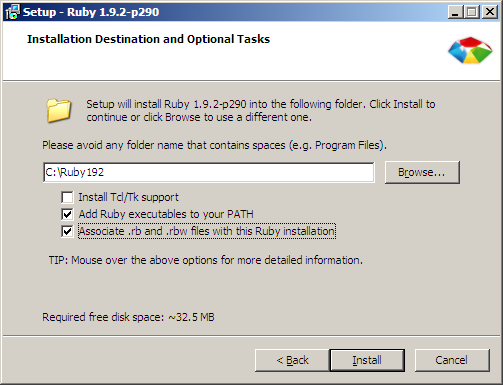
其中第一个代表可以在任意路径使用ruby命令,而第二个作用为关联ruby后缀的文件。
此时使用进入到cmd中使用命令
ruby -v可以看到ruby版本信息。说明已经安装完毕。
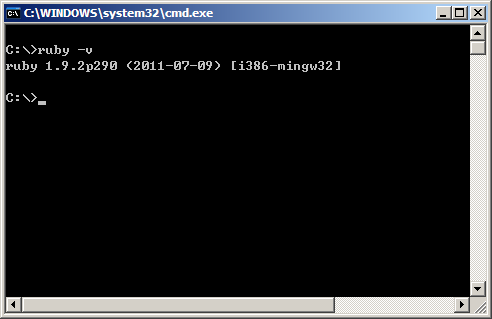
接着需要更新gem版本,你可以把gem看成是一个ruby的代码库,我们可以通过gem下载安装许多代码库或者插件。
使用命令:
gem update --system当更新完毕之后,会输出RubyGems system software updated,此时说明gem已经更新完毕
此时可以查看一下gem的版本
使用命令:
gem -v步骤2. 安装Watir 使用命令:
gem install watir安装完毕之后可以看到输出Successfully installed watir-2.0.1
完成以上步骤后,环境加载就完毕了,接下来就可以正式开始Watir的自动化测试之旅了。
实例:
进入到所有程序,找到ruby安装目录,打开Interactive Ruby

打开后,弹出command对话框,输入ruby语句
require "watir"
接着我们实例化Watir模块包下的IE类
ie = Watir::IE.new回车后可以看到IE已经被打开了,可以看到返回url = "about:blank"说明为空白页
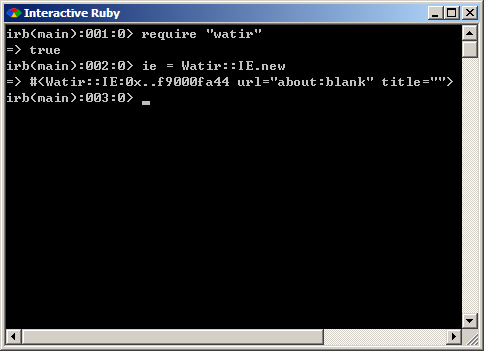
接着我们需要跳转到相应的地址,输入命令:
ie.goto "blog.csdn.net/zzxxbb112"
返回16.079064,为跳转过程所消耗的时间
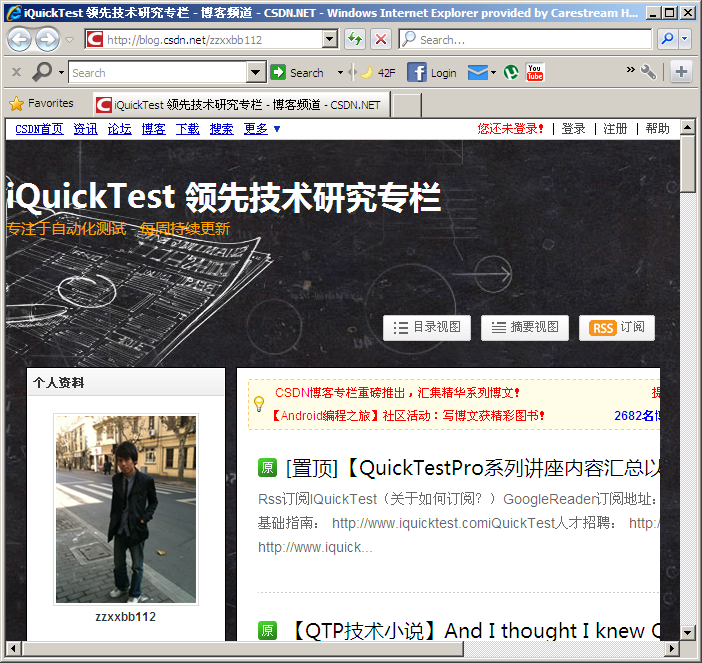
可以看到最终页面成功跳转到iQuickTest领先技术专栏
总结:
好了,本次讲座的内容就差不多到这里了,这一讲内容主要是介绍了环境搭建以及一些最基本的Watir使用,后续的内容会慢慢深入,如果你对Ruby的语法没有怎么接触过,希望你可以先学习一下Ruby语法,有编程基础的话上手会比较快。
 Rss订阅IQuickTest(关于如何订阅?)
Rss订阅IQuickTest(关于如何订阅?)






















 4751
4751

 被折叠的 条评论
为什么被折叠?
被折叠的 条评论
为什么被折叠?








